Banyak pengguna mengeluh tentang waktu yang cukup lama ketika mereka mencoba memulihkan cadangan iTunes ke iPhone. Sekarang, di artikel ini, kami akan mengajari Anda cara memperbaikinya dalam 6 langkah pemecahan masalah yang mudah.
Untuk menghindari kehilangan data, salah satu most Pendekatan yang efektif adalah mencadangkan data secara teratur, terlepas dari komputer atau data ponsel Anda. Misalnya, saat Anda bertemu Korupsi PST, jika Anda memiliki cadangan, Anda dapat dengan mudah memulihkan data PST tanpa perlu memperbaiki file PST. Namun, terkadang, beberapa masalah dapat terjadi saat memulihkan cadangan. Misalnya, beberapa pengguna iPhone terganggu oleh masalah yang tampaknya membutuhkan waktu lama untuk memulihkan cadangan iTunes ke iTunes. Di sini kami akan memandu pengguna untuk memperbaikinya dalam 6 langkah.
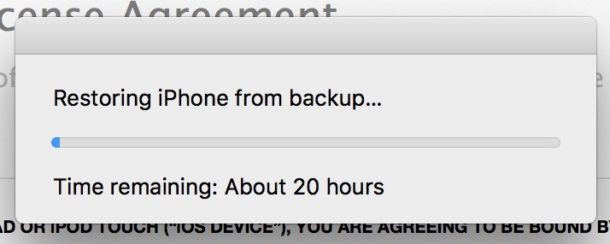
Langkah 1: Putuskan sambungan iPhone
Pertama, Anda perlu memutuskan iPhone dari komputer. Harap hapus dengan aman alih-alih langsung mengeluarkannya dengan kasar. Jika tidak, itu akan merusak iPhone Anda tanpa memberi tahu Anda. Suatu hari, Anda mungkin menemukan beberapa aplikasi tidak dapat diakses atau beberapa file disusupi dan sebagainya.
Langkah 2: Tingkatkan iTunes
Kemudian, Anda harus memeriksa apakah iTunes di komputer Anda adalah versi terbaru. Terkadang, iTunes yang sudah ketinggalan zaman mungkin berisi beberapa bug yang rentan, yang dapat menyebabkan waktu pemulihan yang terlalu lama. Karenanya, pada langkah ini, Anda harus memutakhirkan aplikasi iTunes Anda.
Langkah 3: Reboot iPhone & Komputer
Setelah itu, Anda harus mereboot iPhone dan komputer Anda. Itu karena pelakunya mungkin ponsel atau komputer itu sendiri. Misalnya, mungkin ada terlalu banyak proses yang berjalan di komputer Anda di latar belakang, yang menyebabkan masalah ini. Pada titik ini, reboot sederhana dapat membantu Anda menghilangkan masalah seperti itu dengan mudah.
Langkah 4: Coba iTunes Restore Lagi
Saat ini, saat iPhone dan komputer melakukan boot ulang, Anda dapat mencoba mengembalikan cadangan iTunes ke iPhone Anda. Di iPhone, luncurkan "Pulihkan dari Cadangan dengan iTunes". Kemudian, sambungkan iPhone ke komputer dan biarkan pemulihan cadangan terus dilakukan untuk melihat apakah masalah tetap ada.
Langkah 5: Kembalikan iCloud Backups
Dengan asumsi bahwa pemulihan cadangan iTunes masih dalam dilema seperti itu, mungkin inilah saatnya Anda mempertimbangkan fitur cadangan iPhone lainnya, seperti iCloud. Apakah Anda memiliki cadangan iCloud? Jika demikian, Anda dapat mencoba memulihkan cadangan iCloud.
Langkah 6: Hubungi Dukungan Apple
Last but not least, asalkan Anda masih bersikeras untuk memulihkan cadangan iTunes, Anda tidak punya alternatif selain menghubungi ahli terkait, seperti dukungan resmi Apple. Mereka berjanji untuk memberi pengguna dukungan gratis dalam garansi. Karenanya, Anda harus bisa mendapatkan bantuan yang efektif dari mereka.
Pengantar Penulis:
Shirley Zhang adalah pakar pemulihan data di DataNumen, Inc., yang merupakan pemimpin dunia dalam teknologi pemulihan data, termasuk memperbaiki sql dan produk perangkat lunak perbaikan pandangan. Untuk informasi lebih lanjut kunjungi www.datanumen.com